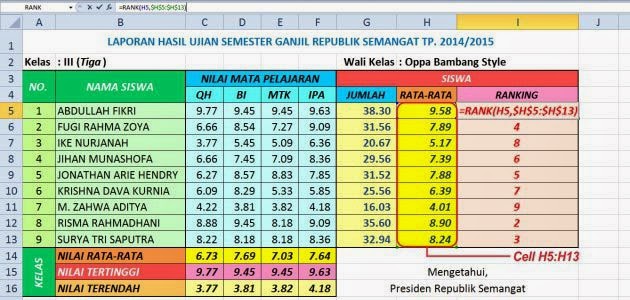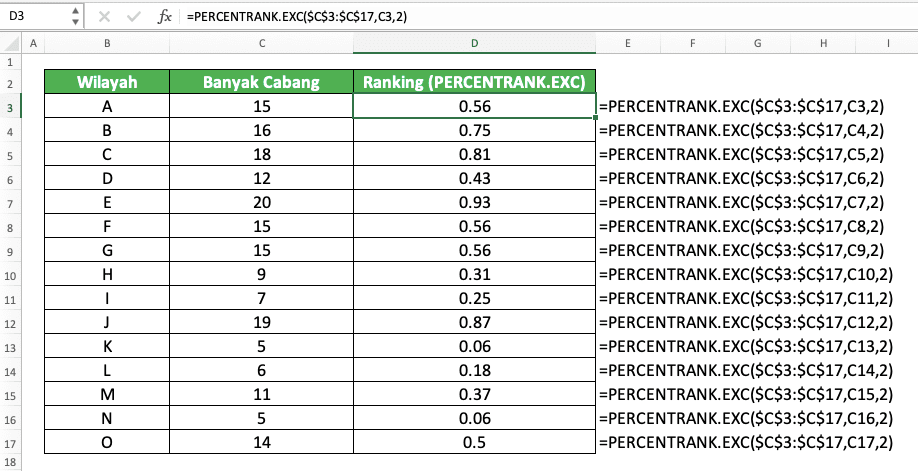Jika Anda sering bekerja dengan data dan pengolahan angka menggunakan Microsoft Excel, mungkin pernah mengalami situasi di mana Anda perlu menentukan urutan atau ranking data dalam sebuah kolom. Hal ini dapat dilakukan dengan mudah menggunakan fitur Rank di Excel. Pada artikel ini, kami akan membahas cara mudah membuat ranking di Microsoft Excel serta beberapa varian rumus Rank yang dapat Anda gunakan.
Cara Mudah Membuat Ranking di Microsoft Excel
Pertama-tama, mari kita lihat cara mudah membuat ranking di Microsoft Excel menggunakan fitur bawaan dari software ini.
- Pertama, buka dokumen Excel yang ingin Anda gunakan untuk membuat ranking. Pada contoh ini, kita akan menggunakan data nilai siswa pada sebuah kelas.
- Sekarang, buat kolom baru dengan judul “Ranking” (atau judul bebas). Kolom ini akan digunakan untuk menampilkan peringkat atau ranking data.
- Kemudian, pada sel pertama di kolom ranking, masukkan rumus
=RANK(number,ref,[order]), di mananumberadalah sel yang memuat data yang ingin di-ranking,refadalah range data yang ingin di-ranking, danorderadalah nilai 0 atau 1 yang menunjukkan urutan dari ranking (0 untuk ranking terbesar ke terkecil, 1 untuk ranking terkecil ke terbesar). - Setelah rumus dimasukkan, tekan Enter pada keyboard untuk memberikan nilai ranking pada sel tersebut. Kemudian, klik pada sel tersebut dan “drag” (tarik) cursor mouse ke bawah untuk menyalin rumus dan memberikan nilai ranking pada data lainnya.
Gambar 1 : Data Nilai Siswa
Gambar 2 : Kolom Baru untuk Ranking
Gambar 3 : Contoh Penggunaan Rumus Rank
Gambar 4 : Data dengan Ranking

Dengan langkah-langkah di atas, Anda telah berhasil membuat ranking data pada file Excel Anda. Tentunya, ini adalah cara yang relatif sederhana dan dapat digunakan dalam kebanyakan kasus. Namun, terdapat beberapa varian rumus Rank di Excel yang dapat memberikan hasil yang lebih spesifik dan sesuai dengan kebutuhan Anda.
Varian Rumus Rank di Excel
Rumus Rank dalam Excel memiliki beberapa varian yang dapat digunakan secara fleksibel tergantung pada jenis data dan kebutuhan Anda. Berikut adalah beberapa di antaranya:
1. RANK.AVG
RUMUS RANK.AVG dapat digunakan untuk mencari ranking rata-rata dari sekumpulan data yang memiliki nilai sama. Hasil yang diberikan adalah nilai rata-rata dari peringkat yang tersedia. Rumus ini memiliki tiga argumen:
number: nilai data yang ingin dicari ranking-nya.ref: range data yang ingin diambil ranking-nya.order: nilai 0 atau 1 yang menunjukkan urutan dari ranking (0 untuk ranking terbesar ke terkecil, 1 untuk ranking terkecil ke terbesar).
Contoh penggunaan rumus RANK.AVG:
=RANK.AVG(B2,$B$2:$B$11,0)
Pada contoh di atas, nilai B2 (85) dihitung ranking-nya dalam range B2:B11 dengan urutan ranking terbesar ke terkecil.
2. RANK.EQ
RUMUS RANK.EQ adalah varian Rank yang paling dasar dan sederhana. Rumus ini akan memberikan nilai ranking yang tepat sesuai dengan urutan dari data di range yang diberikan. Rumus ini memiliki tiga argumen:
number: nilai data yang ingin dicari ranking-nya.ref: range data yang ingin diambil ranking-nya.order: nilai 0 atau 1 yang menunjukkan urutan dari ranking (0 untuk ranking terbesar ke terkecil, 1 untuk ranking terkecil ke terbesar).
Contoh penggunaan rumus RANK.EQ:
=RANK.EQ(B2,$B$2:$B$11,0)
Pada contoh di atas, nilai B2 (85) dihitung ranking-nya dalam range B2:B11 dengan urutan ranking terbesar ke terkecil.
FAQ – Pertanyaan Umum
1. Apa itu Rank di Excel?
Rank di Excel adalah sebuah fitur yang digunakan untuk menentukan urutan atau ranking dari nilai data dalam sebuah kolom pada file Excel. Fitur ini dapat digunakan untuk memudahkan analisis dan pengolahan data, terutama dalam membandingkan data yang memiliki nilai yang bervariasi.
2. Apa saja varian rumus Rank di Excel?
Rumus Rank di Excel memiliki beberapa varian, di antaranya adalah:
- RANK : varian Rumus Rank yang paling dasar dan sederhana.
- RANK.AVG : digunakan untuk mencari ranking rata-rata dari sekumpulan data yang memiliki nilai sama.
- RANK.EQ : memberikan nilai ranking yang tepat sesuai dengan urutan dari data di range yang diberikan.
Video Tutorial : Cara Mudah Membuat Ranking di Microsoft Excel
Berikut adalah video tutorial singkat tentang cara mudah membuat ranking di Microsoft Excel:
Dari video di atas, dapat dilihat bahwa fitur Rank di Excel dapat digunakan dengan mudah dan cepat. Dengan menggunakan rumus Rank yang tepat, Anda dapat menentukan ranking data dengan lebih spesifik dan sesuai dengan kebutuhan Anda.
Sekian artikel ini, semoga bermanfaat bagi pembaca yang ingin mengoptimalkan analisis dan pengolahan data menggunakan Microsoft Excel. Jangan ragu untuk mencoba varian rumus Rank yang berbeda dan sesuaikan dengan kebutuhan Anda.